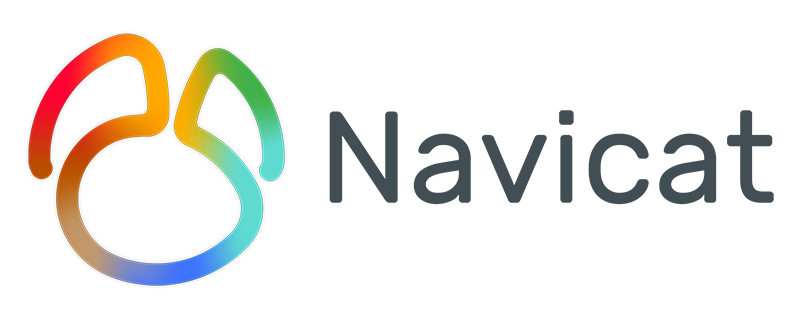
出现的问题:
(学习视频分享:编程视频)
1045-Access denied for user 'root'@'localhost'(using password: YES)
原因分析:
主要是因为用户输入的用户名或密码错误被拒绝访问,如果不想重装,需要找回密码或者重置密码。
解决办法是重新设置root用户密码,在Windows平台下操作步骤如下:
方法一:
1、以系统管理员身份登录到系统;
2、如果MySQL服务器正在运行,停止它。
如果是作为Windows服务运行的服务器,进入服务管理器:开始菜单->控制面板->管理工具->服务;如果服务器不是作为服务而运行,可能需要使用任务管理器来强制停止它。
3、创建1个文本文件,并将下述命令置于单一行中:
SET PASSWORD FOR 'root'@'localhost' = PASSWORD('MyNewPassword');
用任意名称保存该文件。在本例中,该文件为C:\mysql-init.txt。
4、进入DOS命令提示:开始菜单->运行-> cmd
假定你已将MySQL安装到C:\mysql。如果你将MySQL安装到了另一位置,请对下述命令进行相应的调整。
在DOS命令提示符下,执行命令:
C:\> C:\mysql\bin\mysqld-nt --init-file=C:\mysql-init.txt
在服务器启动时,执行由“--init-file”选项,在启动时从指定的文件中读取SQL命令命名的文件的内容,更改根用户密码。当服务器成功启动后,应删除C:\mysql-init.txt。
5、停止MySQL服务器,然后在正常模式下重启它。
如果以服务方式运行服务器,应从Windows服务窗口启动它;如果以手动方式启动了服务器,能够像正常情形下一样使用命令。
方法二:
# /etc/init.d/mysql stop # mysqld_safe --user=mysql --skip-grant-tables --skip-networking & # mysql -u root mysql mysql> UPDATE user SET Password=PASSWORD(’newpassword’) where USER=’root’; mysql> FLUSH PRIVILEGES; mysql> quit # /etc/init.d/mysql restart # mysql -uroot -p Enter password: <输入新设的密码newpassword> mysql>
方法三:
直接使用/etc/mysql/debian.cnf文件中[client]节提供的用户名和密码:
# mysql -udebian-sys-maint -p Enter password: <输入[client]节的密码> mysql> UPDATE user SET Password=PASSWORD(’newpassword’) where USER=’root’; mysql> FLUSH PRIVILEGES; mysql> quit # mysql -uroot -p Enter password: <输入新设的密码newpassword> mysql>
方法四:
1、管理员登陆系统,停止mysql服务或者结束mysqld-nt进程
2、进入命令行,来到mysql的安装目录.假设安装目录为 d:\mysql\,CMD进入命令行
3、运行 d:\mysql\bin\mysqld-nt --skip-grant-tables 启动mysql,关闭权限的检查
4、运行 d:\mysql\bin\mysqladmin -u root flush-privileges password "newpassword" 重设root密码
5、重新启动mysql服务
相关推荐:navicat
以上是navicat出现1045错误怎么解决的详细内容。更多信息请关注PHP中文网其他相关文章!
 Navicat的成本:要考虑的因素Apr 14, 2025 am 12:16 AM
Navicat的成本:要考虑的因素Apr 14, 2025 am 12:16 AMNavicat的成本主要受版本选择、订阅模式、数据库支持和附加功能的影响。1.个人版适合单个开发者或小型项目,价格较低。2.团队版和企业版提供更多功能,价格较高,适用于团队协作和大型企业。3.订阅模式提供持续更新和支持,但长期成本可能高于永久许可证。
 Navicat是免费的吗?探索试验和定价计划Apr 13, 2025 am 12:09 AM
Navicat是免费的吗?探索试验和定价计划Apr 13, 2025 am 12:09 AMNavicat不是免费的,但提供14天的试用版,试用期满后需购买许可证。Navicat有多种定价计划:1.个人版适合个人开发者和小型团队;2.企业版适合大型企业;3.教育版专为教育机构设计。
 选择最佳数据库管理器:Navicat以外的选项Apr 12, 2025 am 12:01 AM
选择最佳数据库管理器:Navicat以外的选项Apr 12, 2025 am 12:01 AMDBeaver和DataGrip是超越Navicat的数据库管理工具。1.DBeaver免费开源,适合小型项目,支持多种数据库。2.DataGrip功能强大,适用于复杂的大型项目,提供高级代码补全和SQL重构。
 使用Navicat:增强数据库生产率Apr 10, 2025 am 09:27 AM
使用Navicat:增强数据库生产率Apr 10, 2025 am 09:27 AMNavicat通过其直观的界面和强大功能提升数据库工作效率。1)基本用法包括连接数据库、管理表和执行查询。2)高级功能如数据同步和传输通过图形界面简化操作。3)常见错误可通过检查连接和使用语法检查功能解决。4)性能优化建议使用批量操作和定期备份。
 navicat怎么用替换功能Apr 09, 2025 am 09:15 AM
navicat怎么用替换功能Apr 09, 2025 am 09:15 AMNavicat 的替换功能允许您查找和替换数据库对象中的文本。您可以通过右键单击对象并选择“替换”来使用此功能,在弹出的对话框中输入要查找和替换的文本并配置选项,例如查找/替换范围、大小写敏感度和正则表达式。通过选择“替换”按钮,您可以查找并替换文本,并根据需要配置选项以避免意外更改。
 navicat激活失败怎么办Apr 09, 2025 am 09:12 AM
navicat激活失败怎么办Apr 09, 2025 am 09:12 AMNavicat 激活失败的解决方法:1. 检查激活码正确性;2. 确保网络连接正常;3. 暂时禁用防病毒软件;4. 重置激活状态;5. 联系技术支持。
 navicat运行sql文件错误怎么办Apr 09, 2025 am 09:09 AM
navicat运行sql文件错误怎么办Apr 09, 2025 am 09:09 AM要解决 Navicat 运行 SQL 文件时的错误,请遵循以下步骤:1. 检查 SQL 语法错误;2. 确保数据库连接已建立;3. 检查文件编码;4. 调整服务器设置;5. 检查临时空间;6. 禁用某些插件;7. 必要时联系 Navicat 支持。
 navicat怎么建立索引Apr 09, 2025 am 09:06 AM
navicat怎么建立索引Apr 09, 2025 am 09:06 AM在 Navicat 中建立索引的步骤:连接到数据库。选择要建立索引的表。打开索引管理器。指定索引名称。选择索引列。选择索引类型。选择唯一索引(可选)。点击“确定”创建索引。


热AI工具

Undresser.AI Undress
人工智能驱动的应用程序,用于创建逼真的裸体照片

AI Clothes Remover
用于从照片中去除衣服的在线人工智能工具。

Undress AI Tool
免费脱衣服图片

Clothoff.io
AI脱衣机

AI Hentai Generator
免费生成ai无尽的。

热门文章

热工具

SublimeText3 Mac版
神级代码编辑软件(SublimeText3)

安全考试浏览器
Safe Exam Browser是一个安全的浏览器环境,用于安全地进行在线考试。该软件将任何计算机变成一个安全的工作站。它控制对任何实用工具的访问,并防止学生使用未经授权的资源。

螳螂BT
Mantis是一个易于部署的基于Web的缺陷跟踪工具,用于帮助产品缺陷跟踪。它需要PHP、MySQL和一个Web服务器。请查看我们的演示和托管服务。

SecLists
SecLists是最终安全测试人员的伙伴。它是一个包含各种类型列表的集合,这些列表在安全评估过程中经常使用,都在一个地方。SecLists通过方便地提供安全测试人员可能需要的所有列表,帮助提高安全测试的效率和生产力。列表类型包括用户名、密码、URL、模糊测试有效载荷、敏感数据模式、Web shell等等。测试人员只需将此存储库拉到新的测试机上,他就可以访问到所需的每种类型的列表。

ZendStudio 13.5.1 Mac
功能强大的PHP集成开发环境





